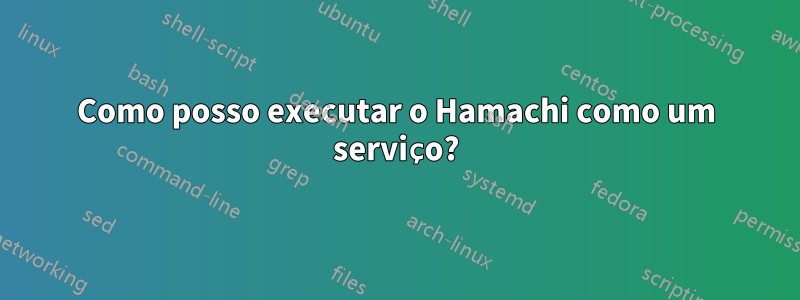
Muitos de vocês provavelmente estão cientes de que a versão gratuita doHamachinão oferece mais suporte oficial à execução como um serviço.
Existe alguma maneira de fazer o Hamachi funcionar como um serviço?
Preciso poder acessar remotamente meus computadores de fora da rede quando NENHUM usuário estiver conectado ao computador. Especificamente, isso é importante para área de trabalho remota, compartilhamento de arquivos, sincronização de arquivos e backups de computador.
Responder1
Parece que o Hamachi ainda está funcionando como um serviço, mas eles optaram por monitorar por algum outro meio se o usuário está realmente ativo ou não. Se o computador estiver na tela de bloqueio onde você seleciona a conta de usuário para fazer login (mesmo que o usuário esteja realmente conectado), o Hamachi será desligado.
Pelas razões acima mencionadas, decidi mudar paraNeoRouter. Até agora, o NeoRouter parece fazer tudo o que o Hamachi fez e muito mais. Área de trabalho remota do Windows integrada, Wake-on-Lan, pastas compartilhadas, interface de linha de comando, execução a partir de unidade USB, ponte de rede, etc. O único problema é que você precisa de um computador que esteja sempre ligado para atuar como o "servidor" para informar os outros computadores como se conectar uns aos outros.
Uma observação sobre a configuração do servidor NeoRouter: Quando o instalei pela primeira vez, ele não conectava (o que você pode testar viahttps://www.neorouter.com/Dashboard/domainstatus.aspx). Resolvi isso verificando o firewall do Windows e percebendo que as exceções NRServer e NRService estavam sendo bloqueadas na minha rede privada.
Responder2
O problema não é que o Hamachi não funcione mais como um serviço, é mais que ele exige que a UI do Hamachi esteja em execução para funcionar. Obviamente, se alguém não estiver conectado ao computador, a IU não estará em execução.
Há uma pergunta semelhante no ServerVault, onde a resposta permite a transferência da sessão de volta para a máquina local em vez de efetuar logout (e encerrar a IU).
Aqui está o comando: (Nota: o número 1 abaixo é o seu ID de sessão. Para saber qual é o seu ID de sessão atual, no console, execute query user ou abra o gerenciador de tarefas e vá para usuários e veja seu ID de sessão)
tscon 1 /dest:console
A única ressalva é que sua sessão local agora está desbloqueada, então se você quiser bloquear o computador também, crie um arquivo .bat com os seguintes comandos:
tscon 1 /dest:console
rundll32.exe user32.dll, LockWorkStation
Aqui está o link mencionado acima para mais detalhes:https://serverfault.com/questions/7107/how-to-prevent-hamachi-service-stop-when-remote-desktop-disconnects-on-windows-x
Responder3
agora estamos em 2018 e, como posso ver, o Hamachi funciona como um serviço se você comprar uma assinatura para sua rede.
Não consegui encontrar nenhuma documentação dizendo isso, mas como minha experiência quando atualizei minha rede com uma assinatura paga, nem precisei reiniciar a máquina ou o Hamachi, ele foi automaticamente reconfigurado e executado.
Responder4
A maneira como resolvi o problema é a seguinte. eu entrei policy editor > Computer Conf. > Administrative Templates > Windows Components > Remote Desktop Services > Remote Connection Host > Connections > Restrict Desktop Remote services users to a single RDP session > Disabled the rule. Depois disso, você pode:
- vá para a máquina local (ou use qualquer software remoto como TeamViewer)
- faça login com suas credenciais
- startup Hamachi
- BLOQUEIE A CONTA para que ela permaneça conectada
Agora, se você fizer login com RDP e acessar, task manager > usersverá que tem dois usuários logados. Depois disso, você pode fazer login\logout com RDP quantas vezes quiser, ele não fará logoff da sessão local e, portanto, o Hamachi irá ficar em.


